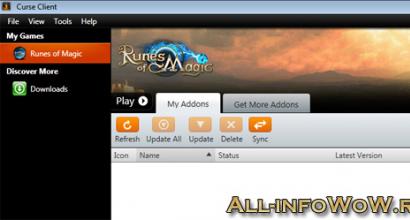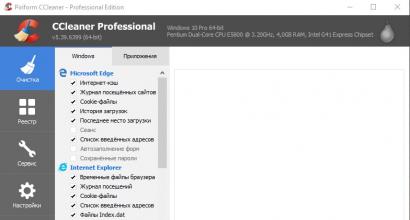Come cancellare la memoria di sistema su Android. Come cancellare la memoria interna di "Android" e velocizzare il sistema operativo Come cancellare la memoria interna di un telefono Lenovo
Uno dei punti deboli del sistema operativo Android è la memoria di sistema, soprattutto se specifiche dispositivi escludono la possibilità di aggiungerlo. La situazione è ulteriormente complicata dal fatto che nel tempo si accumulano tutti i tipi di moduli e file di installazione, il che influisce in modo significativo sulla velocità del gadget. Pertanto, molti utenti iniziano a chiedersi: come liberare memoria di sistema su Android?
Esistono diversi modi efficaci, che saranno discussi in questa guida.
I telefoni moderni (tablet) dispongono di memoria di sistema (incorporata) e schede di memoria aggiuntive. E, se (se non c'è nulla di prezioso su di esso), allora con la memoria di sistema tutto è un po 'più complicato.
Pulizia attraverso l'esploratore integrato
Memoria piena? Puoi utilizzare un conduttore speciale che si trova nel dispositivo stesso (il nome può variare in diversi dispositivi):
Apri l'utilità, seleziona la categoria che necessita di pulizia. Può essere applicazioni o documenti, archivi o immagini, video o musica. In alto, trova l'immagine di una matita (modifica) e fai clic su di essa:
 Nella finestra che si apre apparirà il contenuto della cartella della categoria selezionata, contrassegnare i file non necessari. Eliminali facendo clic sull'icona del cestino:
Nella finestra che si apre apparirà il contenuto della cartella della categoria selezionata, contrassegnare i file non necessari. Eliminali facendo clic sull'icona del cestino:

Pulizia con Clean Master
Il modo successivo è utilizzare l'utilità Clean Master, che è considerata una delle più popolari, accelerando notevolmente il lavoro dei dispositivi mobili. Le applicazioni in esecuzione sul dispositivo non solo "consumano" la memoria, ma anche la carica della batteria. Il nuovo task killer implementato nel programma sarà in grado di terminare le applicazioni indesiderate, liberando una notevole quantità di memoria e aumentando la velocità del dispositivo. Non avrai bisogno delle autorizzazioni di "superutente", ma se le hai, il task killer funzionerà meglio.
L'algoritmo di lavoro è abbastanza semplice:
Esegui Clean Master: si apre una finestra con due cerchi, dove quello più grande caratterizza la memoria di sistema e quello più piccolo caratterizza la RAM:
 Seleziona "Memoria" (forse "Dispositivo" o qualcos'altro): il processo di scansione si avvia. Come risultato del controllo, diventa chiaro cosa aiuterà esattamente a liberare memoria.
Seleziona "Memoria" (forse "Dispositivo" o qualcos'altro): il processo di scansione si avvia. Come risultato del controllo, diventa chiaro cosa aiuterà esattamente a liberare memoria.
Si apre una tabella in cui è necessario selezionare quei file che possono essere cancellati o compressi, confermarne l'eliminazione facendo clic su "Salva":

Il processo di pulizia potrebbe richiedere del tempo, dopodiché verrà visualizzato il messaggio "Spazio libero".
Pulizia con Task Manager
Puoi cancellare la memoria utilizzando il task manager integrato:

- Vai al menu "Impostazioni".
- Seleziona il sottomenu Applicazioni.
- Cancella la memoria selezionando un'utilità (una o più applicazioni) e facendo clic su "Elimina".
Sposta le app sulla scheda SD
Ci sono situazioni in cui la memoria è scomparsa da qualche parte, sebbene l'utente non abbia ancora avuto il tempo di installare nulla. Questo può essere spiegato:
- la presenza di virus - dovrai eseguire una scansione straordinaria (approfondita) da parte di uno dei tanti antivirus;
- aggiornare i programmi installati in precedenza che occupano sempre più spazio libero.
Se il problema con i virus scompare, è necessario configurare l'archiviazione (memoria su Android). In poche parole, qualsiasi applicazione può essere trasferita su una scheda di memoria. Soprattutto, segui questi passaggi:
- Accedi al menu "Impostazioni".
- Fare clic sul programma (icona) da spostare.
- Trasferiscilo su una scheda di memoria selezionando l'apposito pulsante.
Sfortunatamente, questo metodo è adatto solo per quei programmi che non sono di sistema.
Salvataggio dei dati su supporto esterno
Fra app installate ci saranno sicuramente quelli che memorizzano i dati ricevuti dalla rete nel dispositivo. L'esempio più semplice sono i lettori e i giocatori online. Per evitare l'overflow della memoria interna del telefono (tablet), è necessario configurarli in modo tale che tutti i dati vengano scritti su una scheda esterna.
Utilizzo dei servizi cloud
Un utente moderno non ha bisogno di memorizzare informazioni su Android che potrebbero non essere mai utili. È necessario lasciare in memoria solo ciò che è importante al momento. Tutti gli altri dati possono essere caricati in modo sicuro nel cloud storage, dove aspetteranno dietro le quinte.
Come si può vedere dal nostro materiale, anche l'utente non più avanzato sarà in grado di ottimizzare il suo "Andryukha". Bene, per chiarezza della procedura - video
Qualche tempo dopo la prima accensione, sul telefono si accumulano troppe informazioni e semplicemente non c'è spazio libero per i nuovi file. Soprattutto spesso, i proprietari di dispositivi Android economici affrontano questo problema. Ma non tutto è così semplice, tutti i telefoni hanno diversi tipi di memoria e prima devi capire di cosa è responsabile ciascuno di essi e solo allora pulire il gadget da file non necessari e informazioni irrilevanti. Quali sono i modi per ripulire o aumentare il volume di archiviazione?
Tipi di memoria sui dispositivi Android
Ciascuno dei dipartimenti della memoria ha i propri compiti e caratteristiche, che ora capiremo:
Se la memoria integrata ed esterna sono completamente piene, non sarai più in grado di inserire nulla sul dispositivo. È anche possibile che il telefono si blocchi, rallenti e si rifiuti di avviare le applicazioni.
Se la RAM o la ROM sono completamente piene, il telefono si bloccherà, rallenterà e smetterà di aprire le applicazioni. Inoltre, in molti dispositivi è presente una funzione grazie alla quale, quando la RAM o la ROM è molto carica, si riavvia automaticamente e disabilita alcune applicazioni.
Come visualizzare le statistiche sull'utilizzo della memoria di uno smartphone o tablet
Per prima cosa, controlliamo quanta e che tipo di memoria ci rimane facendo quanto segue:
 Apertura delle impostazioni
Apertura delle impostazioni
 Vai alla sezione "Memoria".
Vai alla sezione "Memoria".
 Informazioni sull'utilizzo della memoria
Informazioni sull'utilizzo della memoria
 Premere il pulsante "Menu" per visualizzare le informazioni su RAM e ROM
Premere il pulsante "Menu" per visualizzare le informazioni su RAM e ROM
 Il pulsante nella parte inferiore dello schermo contiene informazioni sulla memoria disponibile e totale di RAM e ROM
Il pulsante nella parte inferiore dello schermo contiene informazioni sulla memoria disponibile e totale di RAM e ROM
Come cancellare la memoria del dispositivo
Poiché prima o poi tutti affrontano questo problema, esistono diversi modi per risolverlo, ognuno dei quali viene utilizzato per un ricordo specifico.
Con app integrate
Prima di tutto, utilizzeremo ciò che gli sviluppatori del tuo smartphone hanno escogitato per cancellare la memoria interna ed esterna seguendo questi passaggi:
 Vai alle impostazioni
Vai alle impostazioni
 Vai alla sezione "Memoria".
Vai alla sezione "Memoria".
 Fare clic sul pulsante "Cache".
Fare clic sul pulsante "Cache".
 Conferma l'eliminazione della cache
Conferma l'eliminazione della cache
 Vai alla sezione "Varie"
Vai alla sezione "Varie"
 Contrassegniamo le applicazioni i cui file non ti dispiace eliminare
Contrassegniamo le applicazioni i cui file non ti dispiace eliminare
 Fare clic sull'icona del bidone della spazzatura per eliminare i dati
Fare clic sull'icona del bidone della spazzatura per eliminare i dati
Tutorial video: lascia il giusto, elimina l'eccesso: come pulire correttamente la memoria in Android
Per cancellare RAM e ROM, attenersi alla seguente procedura:
 Tieni premuto il pulsante "Menu" per aprire l'elenco delle applicazioni in esecuzione
Tieni premuto il pulsante "Menu" per aprire l'elenco delle applicazioni in esecuzione
 Fare clic sull'icona della scopa per chiudere tutte le applicazioni contemporaneamente
Fare clic sull'icona della scopa per chiudere tutte le applicazioni contemporaneamente
 Apri le impostazioni del telefono
Apri le impostazioni del telefono
 Vai alla sezione "Applicazioni".
Vai alla sezione "Applicazioni".
 Vai alla sezione "Lavoro".
Vai alla sezione "Lavoro".
 Selezione delle app da interrompere
Selezione delle app da interrompere
 Fare clic sul pulsante "Interrompi".
Fare clic sul pulsante "Interrompi".
 Fare clic su un'icona speciale per accedere all'elenco delle applicazioni memorizzate nella cache
Fare clic su un'icona speciale per accedere all'elenco delle applicazioni memorizzate nella cache
 Arresto delle applicazioni non necessarie
Arresto delle applicazioni non necessarie
Tutorial video: svuotare la RAM su un dispositivo Android
Liberazione manuale dello spazio di archiviazione
Questo metodo prevede il trasferimento di file e programmi dalla memoria interna alla memoria esterna, poiché di solito la memoria integrata del telefono è notevolmente più piccola di quella che può essere installata in aggiunta utilizzando una scheda SD. È possibile trasferire immagini, video, e-book e file che non sono coinvolti nel mantenimento delle prestazioni del telefono nella memoria esterna. In generale, trasferisci tutto ciò che non è correlato al sistema operativo.
 Apri Esplora file
Apri Esplora file
 Vai alla memoria interna
Vai alla memoria interna
 Seleziona il file da trasferire
Seleziona il file da trasferire
 Fare clic sull'icona delle forbici per tagliare il file
Fare clic sull'icona delle forbici per tagliare il file
 Vai alla sezione MicroSD
Vai alla sezione MicroSD
 Incolla il file tagliato con il pulsante "Inserisci".
Incolla il file tagliato con il pulsante "Inserisci".
Puoi anche trasferire parte dell'applicazione su una memoria esterna seguendo questi passaggi:
 Apri le impostazioni del telefono
Apri le impostazioni del telefono
 Vai alla sezione "Memoria".
Vai alla sezione "Memoria".
 Seleziona la casella accanto a MicroSD
Seleziona la casella accanto a MicroSD
 Riavviamo il dispositivo
Riavviamo il dispositivo
Usando un computer
Non dimenticare che puoi utilizzare il tuo computer come unità esterna. Per trasferire file dal telefono al PC, attenersi alla seguente procedura:
 Collega il telefono e il computer con il cavo USB
Collega il telefono e il computer con il cavo USB
 Vai ai contenuti del telefono
Vai ai contenuti del telefono
Espandiamo le capacità del gadget utilizzando le tecnologie cloud
A l'anno scorso un ramo Internet come le tecnologie cloud si sta attivamente sviluppando, consentendo di caricare tramite un file Internet sul "cloud". Succede così:
 Installazione dell'applicazione Yandex.Disk
Installazione dell'applicazione Yandex.Disk
 Caricamento dei file necessari sui server cloud Yandex
Caricamento dei file necessari sui server cloud Yandex
Lavoriamo con programmi di terze parti
A Mercato del gioco puoi facilmente trovare molto programmi gratuiti che ti aiutano a pulire il telefono in un paio di clic. Ora considereremo il più popolare e pratico di loro:
Clean Master libererà l'archiviazione da informazioni non necessarie
Probabilmente una delle applicazioni più famose, e non solo nella sua categoria, in quanto conta più di 5.000.000 di installazioni. Clean Master offre una pulizia completa del dispositivo da file temporanei, cache, cartelle danneggiate e vuote, cronologia del browser e altri rifiuti. Include anche la chiusura automatica delle applicazioni non necessarie e l'antivirus integrato. L'applicazione ha un'interfaccia piacevole e intuitiva che consente di pulire il dispositivo in soli due clic dei pulsanti "Analisi" e "Cancella". Link per l'installazione dal Play Market -
 Installazione dell'applicazione Clean Master
Installazione dell'applicazione Clean Master
Monitoraggio del sistema nell'Assistente Android
Si trova anche meritatamente nel programma Play Market principale (https://play.google.com/store/apps/details?id=com.advancedprocessmanager&hl=ru), che ha un elenco molto ampio di funzionalità:
 Installare applicazione Android Assistente
Installare applicazione Android Assistente
Total Commander ti aiuterà a strutturare cartelle e file
Questa applicazione è progettata per organizzare tutti i file sul dispositivo. Total Commander ti consente di impacchettare e decomprimere cartelle con i loro contenuti in formati rar e zip. Include anche la modifica e il trasferimento dei contenuti del telefono da un luogo all'altro o su un altro dispositivo. Link per l'installazione dal Play Market -
 Installazione dell'app Total Commander
Installazione dell'app Total Commander
Come aumentare la memoria interna su Android
Se la pulizia della memoria non ha risolto i tuoi problemi, allora è il momento di pensare ad aggiornare il tuo dispositivo.
Innanzitutto, procurati una scheda SD. Al momento, il loro costo dipende dalla quantità di memoria. Cioè, una scheda da 8 GB costerà il doppio di una scheda da 4 GB. Cerca di ottenere una carta con più memoria di quella di cui hai bisogno al momento, poiché in futuro potrai spostarla nuovo telefono e non devi comprarne uno nuovo.
In secondo luogo, installa da Play applicazione di mercato FolderMount (https://play.google.com/store/apps/details?id=com.devasque.fmount&hl=ru) e l'app 360root che eseguirà il root del tuo dispositivo (puoi scaricarla dal sito ufficiale dello sviluppatore http:/ /360root.ru).
 Premere il pulsante per eseguire il root del telefono
Premere il pulsante per eseguire il root del telefono
 Apertura dell'applicazione
Apertura dell'applicazione
Video: Combinazione di cartelle
In terzo luogo, scopriamo come aumentare RAM dispositivi. Questo può essere fatto utilizzando programmi speciali che creano un file di paging. Ad esempio, Ram Manager.
 Installazione dell'app gratuita RAM Manager
Installazione dell'app gratuita RAM Manager
 Assegnare i diritti di root all'applicazione
Assegnare i diritti di root all'applicazione
 Scegli una delle modalità
Scegli una delle modalità
Modalità operative Ram Manager:
Come non intasare il telefono e risparmiare risorse di sistema
Per evitare problemi con la memoria libera del dispositivo in futuro, dovresti seguire semplici regole:
Le prestazioni del dispositivo dipendono direttamente dallo spazio libero. Se la memoria è intasata, non puoi evitare il congelamento e il rallentamento delle prestazioni del telefono. Ricorda che qualsiasi dispositivo informatico richiede cure e protezione costanti dai virus. Solo se sei attento e attento con il tuo gadget, ti servirà a lungo e con alta qualità, soddisfacendo costantemente le tue esigenze.
è un problema comune per i dispositivi Android. Questo problema particolarmente rilevante per gli utenti di dispositivi economici. Dopotutto, su tali dispositivi sono disponibili solo pochi gigabyte di memoria.
Se anche tu hai riscontrato un problema simile, questo articolo dovrebbe aiutarti. Ora parleremo di come cancellare la memoria di sistema su Android.
Passaggio 1: disinstalla le app indesiderate.
Se ti trovi di fronte alla necessità di cancellare la memoria di sistema su Android, la prima cosa da fare è. Per fare questo è abbastanza semplice. Per iniziare, apri le impostazioni di Android e vai alla sezione "Applicazioni" o "Gestione applicazioni".
Questa sezione delle impostazioni mostrerà un elenco di tutte le applicazioni installate sul tuo dispositivo Android. Se studi attentamente questo elenco, troverai sicuramente alcune applicazioni che non usi mai. Cliccando sull'applicazione indesiderata, si aprirà una finestra chiamata "Dettagli applicazione". Per rimuovere un'applicazione, è sufficiente fare clic sul pulsante "Elimina".

Passaggio numero 2. Trasferimento di applicazioni su una scheda di memoria.
Se il tuo dispositivo Android è dotato di una scheda di memoria, puoi trasferire le applicazioni su di esso e quindi cancellare la memoria di sistema. Il trasferimento di applicazioni su una scheda di memoria equivale quasi a eliminarle. Apri Impostazioni e vai all'elenco delle applicazioni installate. Successivamente, apri l'applicazione che desideri trasferire sulla scheda di memoria e fai clic sul pulsante "Alla scheda di memoria SD"

Dopo aver cliccato su questo pulsante Android trasferirà automaticamente tutti i file dell'applicazione dalla memoria di sistema alla scheda di memoria SD.
L'unica restrizione questo metodo, questo è che non tutte le applicazioni possono essere trasferite su una scheda di memoria. Se l'applicazione non viene trasferita, il pulsante "Alla scheda SD" verrà disattivato e non sarà possibile utilizzare questa funzione.
Passaggio numero 3. Eliminazione di file non necessari.
Per cancellare al massimo la memoria di sistema, è necessario esaminare i file archiviati sul dispositivo. Molto spesso si accumulano cartelle come Bluetooth, Documenti, Film, Musica, Download, Immagini e Suoni un gran numero di file inutili. Soprattutto un sacco di spazzatura accade nella cartella Download, in cui i file vengono scaricati da Internet. Se usi spesso il Bluetooth per trasferire file, anche la cartella corrispondente verrà riempita con molti vecchi file.
Scarica l'applicazione di gestione file e utilizzala per ispezionare i file nella memoria di sistema. Ad esempio, puoi utilizzare l'app.

Passaggio n. 4 Usa l'app di pulizia SD.
L'app SD maid è appositamente progettata per rimuovere i file spazzatura dal tuo dispositivo Android. Nonostante il suo nome, la cameriera SD può pulire non solo la scheda di memoria SD, ma anche la memoria di sistema. Per cancellare la memoria di sistema con questa applicazione, avvialo e vai alla sezione "Sistema".

Nella sezione "Sistema", fare clic sul pulsante "Aggiorna".

Dopo che il sistema ha analizzato la memoria di sistema del tuo dispositivo Android, fai clic sul pulsante "Elimina".

Successivamente, il programma di pulizia SD richiederà conferma e, se ricevuto, inizierà a ripulire la memoria di sistema sul dispositivo.
Inserito lun, 15/02/2016 - 19:27
Software Assistente Android, Link2sd, X-plore, Root App Delete.
Trasferimento di applicazioni backbone utilizzando un software speciale.È possibile utilizzare un programma speciale, ad esempio Assistente Android, che contiene 18 strumenti necessari per controllare il sistema. Come usare l'Assistente Android.
Dopo aver installato Android Assistant dal Play Market su Lenovo ideatab s2110, s2109a, ideapad a1, a2109a, vai nella scheda "Strumenti" e seleziona la voce App2SD. Successivamente, apri la scheda "Forse": questo è un elenco di applicazioni che possono essere trasferite su una scheda di memoria SD. Selezionare le applicazioni in sequenza e premere il pulsante "Alla scheda di memoria SD".
Tramite il pulsante "Rimozione batch" è possibile vedere quali programmi sono installati sulla ROM e rimuoverli immediatamente come elenco.
Se hai ancora i diritti di root o li avevi già, puoi avvisare il programma Link2sd. Questo programma per il corretto trasferimento delle applicazioni mobili dalla memoria interna alla scheda SD Lenovo windows 8, a2107ah, s890, k900 e controlla efficacemente la "cache" e la RAM, le mantiene a un livello minimo.
E attraverso il programma X-plore, puoi vedere visivamente la partizione di sistema dell'ideaphone a800 black, a820, 720, s880 sotto forma di diagramma, per questo devi fare clic sul pulsante "mappa disco".
Usando Elimina app root, puoi rimuovere i programmi che al momento non sono necessari e sono inutili.
App Lenovo Root: 360root, FolderMount, RAM Manager gratuito
Programma 360root ti aiuterà a eseguire il root del tuo dispositivo Lenovo b50, a328, s860, a6000 in esecuzione Versioni Android 2.2-4.4. La probabilità di ottenere l'accesso root è del 90%. Puoi scaricare il programma dal sito Web ufficiale dello sviluppatore all'indirizzo: 360root.ru.
Come funziona il programma. Dopo aver avviato 360root, per ottenere i diritti di superutente, premi il pulsante al centro dello schermo. Quindi premiamo il pulsante per eseguire il root del telefono Lenovo.
Riavviamo il telefono, ora sarà possibile trasferire completamente tutte le applicazioni che formano il sistema sull'unità esterna dal telefono Lenovo s820, g50, b590, a7600, rispettivamente, liberando la memoria integrata.
FolderMount- l'applicazione consente di rimuovere il blocco root di un telefono Lenovo basato su Android 2.3 - 6.0. Attraverso il menu del programma, puoi eseguire tutte le stesse manipolazioni con il trasferimento dei programmi backbone.
Puoi scaricare FolderMount tramite Play Market.
Gestore RAM- ti consente di creare un file di paging nel tuo telefono Lenovo s 50, a8, a916, tab 2 a10, che libera la RAM e velocizza il dispositivo Lenovo. Puoi scaricare Ram Manager tramite Play Market.
Dopo aver installato il programma, devi dargli i diritti di root.
Quindi scegli una delle modalità operative:
Equilibrio- massima ottimizzazione della RAM.
Balance (con più memoria libera)- Massima ottimizzazione della RAM per Lenovo fino a 512 MB.
Equilibrio (con più multitasking)- Ottimizzazione massima della RAM per dispositivi superiori a 512 MB.
gioco duro- per eseguire programmi ad alta intensità di risorse come i giochi 3D.
Multitasking difficile- eseguire più programmi contemporaneamente.
Impostazioni predefinite del telefono- Ripristina le impostazioni della RAM ai valori predefiniti.
Confronto di utilità Root Uninstaller, Root App Deleter, Root Cleaner per Lenovo.
Clean Master - Pulizia del sistema Lenovo dai detriti.
Quindi, dopo aver trascorso un po' di tempo, puoi risolvere il problema della memoria su qualsiasi telefono Android, inclusi Lenovo s 50, z90a40, pb2, P70 e altri modelli.
Ma dopo questa azione, devi controllare la situazione: vai periodicamente su Esplora file e osserva l'aspetto di nuovi file e cartelle e rispondi di conseguenza.
Recensione video: puliamo Android dalla spazzatura.
Questo processo manuale può essere automatizzato, ad esempio, mediante l'uso di un software speciale applicazione mobile Questo è semplice e pratico programma per pulire la memoria interna di un dispositivo Lenovo basato su sistema operativo Android. Questo programma velocizza bene il sistema e ottimizza la RAM di Lenovo a690 black, 770, 800, a2107a e altri modelli.
App di pulizia SD- analogo di Clean Master. SD maid analizza i file spazzatura lasciati dopo l'eliminazione di vecchie applicazioni e li inserisce nella sezione "Posta indesiderata". Dopo aver esaminato attentamente questa sezione, puoi dare il comando "Elimina Garbage". Il pulsante "Aggiorna" avvia una seconda ricerca di file spazzatura sul tuo telefono Lenovo.
Risultati preliminari.
Sopra è stato detto come trasferire file e programmi su una scheda Flash Sd rimovibile e cancellare la memoria.
Oltre a questo argomento, puoi parlare di cloud storage, ad esempio Google Drive, Yandex Disk, iCloud, Goole Photo e simili. L'utilizzo del cloud storage in modo molto efficace libera non solo la memoria interna, ma anche la memoria flash inserita nel telefono 7, tab 2 30, tb2 tab 2 16, tab4 tab 4 plus tb. Questi servizi sono gratuiti, a condizione di non superare il limite di spazio cloud.
Utilizzando le tecnologie cloud, è possibile trasferire file di foto, video e foto dalla memoria interna di un dispositivo mobile Lenovo g580, 70, s660, vibe x2 ai server Internet aziende di Google, Apple, Yandex e altri in modalità automatica.
Consideriamo l'esempio di un servizio Yandex.Disk, come trasferire file di foto e video nel cloud.
1.Scarica l'applicazione Yandex.Disk da Google Play e installala.
3. Il programma avvia automaticamente il caricamento di foto, video e documenti nel "cloud".
2. Puoi mostrare forzatamente quale file deve essere inviato al "cloud" da Lenovo. Per fare ciò, premere il pulsante + e seleziona il file o la cartella da sincronizzare.
In totale, 15 GB di memoria sono disponibili gratuitamente per l'utente nel "cloud".
Se non utilizzi il tuo account cloud per molto tempo, i tuoi file verranno automaticamente eliminati.
Le applicazioni cloud per Lenovo vibe z2, a7, g570, a5000 e altri modelli funzionano in modo simile: Yandex.Disk, Google Drive, Picasa, Degoo, Dropbox, G Cloud, MEGA, BOX, OneDrive, [email protected].
Ma vorrei approfondire ulteriormente l'argomento della liberazione della ROM e prendere in considerazione diversi punti quando si risolvono i problemi di un dispositivo mobile Lenovo shoot shot.
Pulizia professionale della memoria di un dispositivo Lenovo basato su sistema operativo Android.
Le seguenti informazioni vengono raccolte da varie fonti: da siti Web, forum e possono essere utili a qualcuno. Ma deve essere usato con molta attenzione, perché. non è stato testato dall'autore e azioni sconsiderate per applicare questi suggerimenti possono bloccare definitivamente il tuo telefono Lenovo o portarlo a costose riparazioni.
Programma SD Maid: pulizia della memoria del telefono con diritti di root.
SD cameriera- un altro programma - un pulitore di memoria del dispositivo, cache e ha funzioni aggiuntive: Batch disinstalla i programmi, forza la chiusura delle applicazioni, migliora le prestazioni ottimizzando RAM e CPU.
SD Maid è ottimizzato per funzionare Dispositivi Lenovo tab3 tab 3, p2, a7600 h, k6 note power e altri modelli. Tablet SD Cameriera adatto a computer tablet questo produttore.
Recensione video: acquisizione dei diritti di root, come scambiare i luoghi di memoria.
Per utilizzare efficacemente questo programma, è auspicabile disporre dei diritti di utente root.
Titanium Backup e istruzioni per liberare la memoria di uno smartphone Lenovo.
Backup in titanio- questo programma trasferisce efficacemente il software sulla scheda SD Lenovo a1000, s1 lite, a6010, scheda 10 e gli aggiornamenti dopo il trasferimento iniziano anche a essere caricati su un'unità esterna. Lo schema di trasferimento che utilizza questo codice è descritto di seguito.
Necessario:
1. Diritti di root.
2.Backup in titanio
3. File manager, ad esempio Total Commander per Android.
Istruzione:
1. Con l'aiuto di Titanium, all'avvio della modalità automatica, il sistema viene ripulito dalla "spazzatura". Titanium Backup può facilmente ripulire i file morti in dalvik-cash (menu-> altro-> cancella cache dalvik) su Lenovo shoot shot, 4 10 plus 64, k5, x304l 64gb. Questo programma ha anche un buon backup, un servizio per riportare il sistema a uno stato precedente.
2. Attraverso il menu - "integra sysDalvik in ROM", i file vengono trasferiti da /cache/dalvik-cache a system/app.
3. Successivamente, i programmi vengono trasferiti manualmente, la descrizione è sopra.
4. Rimozione dei programmi di sistema inutili che si trovano nella cartella sistema / app, ma attenzione, se elimini qualcosa di sbagliato, danneggerà il dispositivo, il telefono dovrà essere sottoposto a reflash, nel peggiore dei casi, può solo essere gettato via. Puoi eliminare il mercato con il suo servizio, mappe di Google, sfondi live, sfondi morti, temi ciano.
5. Rimozione del sintetizzatore vocale inglese Pico (/system/tts). Ed eliminando le suonerie di sistema - suonerie dalla directory /system/media/ringtones.
Un altro modo per risolvere il problema di overflow della memoria Lenovo
Ho anche avuto la stessa assurdità: "memoria esaurita" su Lenovo. Naturalmente ho trasferito tutte le applicazioni sulla scheda di memoria, ad eccezione del browser. Ma il problema si è ripresentato, ancora una volta non c'era abbastanza memoria. Ed ecco cosa sorprende, ho trasferito l'Opera e tutto ha funzionato, finora non ci sono problemi.
Di più Navigatore Google Chrom "intasa" molto la memoria di sistema con i suoi dati. Usarlo su Lenovo c2 power, tb3, zuk, phab 2 o un altro modello semplicemente non è realistico e non è possibile, forse sarà fatto meglio nelle nuove versioni. Nel frattempo, è meglio rimuoverlo o sostituirlo con un altro browser o utilizzare quello integrato.
Scambio di partizioni "memoria interna" e "microSD".
Per cambiare radicalmente la situazione con la mancanza di memoria Lenovo s 50, tb x704l, p1ma40 8gb 32, k 5, esiste un modo così originale: scambia "memoria interna" e "microSD". Cosa dà? Il sistema dovrebbe trattare la scheda SD come interna per impostazione predefinita e interna come SD.
Recensione video: come scambiare memoria Android. Rimappatura della memoria Android.
Per fare ciò, devi disporre dei diritti di superutente root sul tuo telefono e scaricare File Manager su Lenovo esploratore di radici. Procediamo per gradi:
1.Apri il root explorer, vai alla cartella /system/etc, clicca su "RW rights" in alto e apri il file vold.fstab con l'editor
Ci sono 2 righe (senza il segno # all'inizio):
Domanda risposta. Cosa fare se le foto vengono perse in Lenovo Phone Gallery
1 domanda. Cosa fare se le foto sulla scheda flash del telefono Lenovo a820, 720, s880, ideaphone a800 nero diventano torbide o non leggibili affatto. Dopo aver trasferito i file dalla memoria principale di Lenovo a un'unità flash USB, i file non sono leggibili, sebbene il telefono veda la scheda. Quando colleghi il telefono al computer, non si aprono. Come riportare i file delle foto nella memoria principale? Risposta 1. Forse hai trasferito sulla scheda di memoria non le foto originali, ma anteprime, miniature. Le foto originali potrebbero rimanere nella memoria interna del telefono Lenovo a690 black, 770, 800, a2107a in un'altra cartella, il programma aiuterà a risolvere questo problema DiskDigger. Risposta 2. Per evitare tali situazioni, prima di eseguire determinate operazioni con la memoria di un telefono Lenovo, è necessario eseguire un backup ( backup dati). Per fare ciò, è necessario collegare lo smartphone al computer tramite cavo USB e copiare completamente tutta la memoria, tutte le cartelle e i file sul disco rigido del PC. Dopo questi passaggi, puoi spostare i file sulla scheda SD del telefono cellulare.2.Domanda. Ho ricevuto l'errore "Memoria insufficiente sul telefono". Ho eliminato file, cartelle e cache non necessari secondo i consigli. Ora durante la visualizzazione delle foto, all'apertura della "Galleria", il sistema scrive un altro errore "Archiviazione non disponibile". Ho un telefono Lenovo s 50. Come posso risolvere questo problema? Come restituire foto, foto, foto alla Galleria?
Risposta. Per evitare tali problemi, devi sempre farlo backup Memoria principale Lenovo e schede flash. In questo caso, durante la pulizia del sistema, potresti eliminare accidentalmente la cartella con le foto sulla scheda di memoria, che si trova in: SDCARD/DCIM/CAMERA. Puoi provare a recuperare i file persi utilizzando programmi di recupero dati: Recupero Carta o FotoRec.
In questa pagina puoi leggere le istruzioni su come connettere, aumentare, cancellare, espandere la RAM, memorizzare nella cache su un telefono Lenovo s 50 su una piattaforma del sistema operativo su uno schermo con risoluzione, tipo e altri modelli. Come liberare, pulire l'unità interna, scheda SD su Android Lenovo 7, tab 2 30, tb2 tab 2 16, tab4 tab 4 plus tb, tab3 tab 3, p2, a7600 h, k6 note power, a1000, s1 lite, a6010 , tab 10, shoot shot, 4 10 plus 64, k5, x304l 64gb, c2 power, tb3, zuk, phab 2, s 50, tb x704l, p1ma40 8gb 32, k 5, s 1, 2 a10 70l, p1m, ideacentre aio, yoga 2gb essenziale z90a40 a5500 y720 4g 32Gb, A2010, P70, A536, S850, A319, S60, Vibe Shot, K3 Note, g580, 70, s660, vibe x2, vibe z2, a7, g570, a5000, b50, a328 , s860, a6000, s820, g50, b590, a7600, a8, a916, tab 2 a10, vibe p1, vibe pro, a2109, s2109, k1, thinkpad tablet 2, ideatab a2107 16gb 3g, yoga, ideatab s2110, s2109a, ideapad a1, a2109a, windows 8, a2107ah, s890, k900, a820, 720, s880, ideaphone a800 black, a690 black, 770, 800, a2107a, la risposta alla domanda perché non basta, un problema con la memoria del dispositivo.
Le istruzioni su come cancellare, liberare, memoria interna, cache su Lenovo A319, S60, Vibe Shot, K3 Note e altri modelli sono qui. Scopri dove si trovano i file e come spostarli o eliminarli correttamente. Come pulire l'unità di memoria flash, la scheda SD del telefono base Android per il modello di telefono basato su scheda Lenovo 2 30 con schermo del tipo di risoluzione e altri modelli.
Recensioni popolari di Lenovo
| È possibile scaricare immagini gratuitamente su tipi di telefoni Lenovo semplici e touch, per diversi sistemi operativi non è richiesta la registrazione. | Programmi per collegamento remoto sul desktop del telefono cellulare Lenovo. Ricevere accesso remoto a sistema di file dispositivo mobile e il suo sistema operativo, nonché la possibilità di configurare e amministrare il sistema tramite Internet.|
| Se per qualche motivo hai difficoltà a connettere il tuo telefono Lenovo a un laptop o PC tramite wifi, bluetooth, usb, leggi le seguenti istruzioni. | |
| Le informazioni su come ripristinare un telefono Lenovo dopo il flashing o da uno stato bloccato o quando il telefono non si accende, possono essere lette qui. | |
 | Lenovo ha questo tipo di problema ROM. Inizi a installare programmi e dopo un po' il sistema scrive "Memoria insufficiente". Come superare questo problema, altro... | A queste e ad altre domande: per quali tipi, risoluzioni e dimensioni degli schermi telefono cellulare ci sono, quanto costa, puoi leggere qui.
| - International Mobile Equipment Identifier - un numero di 15 caratteri, assegnato a tutti dispositivi mobili da Lenovo, se prodotto presso la struttura del produttore Lenovo. |
Se la memoria del telefono è piena, è necessario liberare spazio. La rimozione dei dati memorizzati nella cache che riempiono lo spazio contribuirà a evitare che Android rallenti. Puoi pulire Android dalla spazzatura manualmente o utilizzando speciali applicazioni di pulizia.
Pulizia manuale
Se il telefono non è stato pulito per molto tempo, l'utente deve affrontare una serie di attività:
- Come liberare memoria di sistema.
- Come liberare RAM.
- Come cancellare la scheda SD.
Se lo spazio libero si esaurisce, la prima domanda da risolvere è come svuotare la cache su Android. L'eliminazione della cache consente di liberare memoria di sistema in modo rapido e gratuito. Se non capisci dove va lo spazio libero, svuotare la cache darà la risposta: la memoria sul telefono si sta esaurendo a causa della grande quantità di file temporanei. Per sbarazzartene, devi pulire il tuo Android.
- Apri Impostazioni, sezione Applicazioni.
- Vai alle impostazioni delle applicazioni che creano molti file temporanei: Play Market, giochi, browser, messaggistica istantanea, client di social network. Non dimenticare le app integrate come "Gallerie". Anche se elimini foto e video dal tuo telefono, le informazioni su di essi rimarranno nella cache.
- Fare clic su Cancella cache.
Cancellazione manuale della memoria interna dispositivi android non si limita all'eliminazione della cache dell'applicazione. Per cancellare completamente la memoria del tuo telefono Android, devi esplorare i contenuti cartelle di sistema. Questo può essere fatto manualmente tramite gestori di file. Vediamo come liberare memoria su Android eliminando i file temporanei tramite File Manager (Explorer).

Puoi anche pulire le cartelle delle singole applicazioni: VKontakte, Viber, WhatsApp. Non pulirai la RAM su Android in questo modo, ma capirai come cancellare la memoria interna del telefono. Inoltre, sapendo come pulire il tuo telefono, puoi sbarazzarti dei virus che periodicamente entrano nel sistema.

Dopo aver eliminato la cache e i file non necessari, diventerà chiaro dove è finita la memoria del telefono o tablet Android. La memoria è esaurita perché nel sistema si è accumulata una serie completa di dati temporanei. Il dispositivo di archiviazione non può eliminarli da solo, il che causa ritardi e altri problemi. Sapendo come cancellare la memoria e liberare memoria di sistema, l'utente prolunga il tempo di funzionamento del dispositivo.
Utilizzo delle applicazioni di pulizia
Abbiamo capito come cancellare da soli la memoria interna di Android. Vediamo ora come pulire completamente il telefono utilizzando app dedicate. Nel Play Market puoi trovare un gran numero di programmi in russo e inglese. Dai un'occhiata alle seguenti applicazioni:
- cleanmaster.
- Maestro delle pulizie.
- Cancella storia.
- Potenziatore intelligente.
- 1 Rubinetto di pulizia, ecc.
Funzionano secondo lo stesso principio: esegui il programma, scegli quali file eliminare e attendi il completamento della procedura di ottimizzazione.

Se sai come cancellare manualmente la memoria su Android, questo non sarà sufficiente per rimozione completa file inutili. L'utilizzo di 2 metodi, la pulizia manuale e l'ottimizzazione tramite le applicazioni, ti aiuterà a capire come rimuovere tutti i dati extra che occupano spazio.
Pulizia RAM
Abbiamo capito come cancellare rapidamente la memoria di sistema su Android, ma la domanda rimane, come cancellare la RAM? Anche la RAM su Android è piena di dati, il cui rilascio consente di rispondere alla domanda su come aumentare la velocità del telefono.
La maggior parte dei programmi di pulizia è in grado di ottimizzare la RAM su Android e aumentare le prestazioni. Se non capisci dov'è andata la velocità, dopo che l'applicazione per la pulizia della RAM su Android è in esecuzione, puoi utilizzarla nuovamente al massimo.